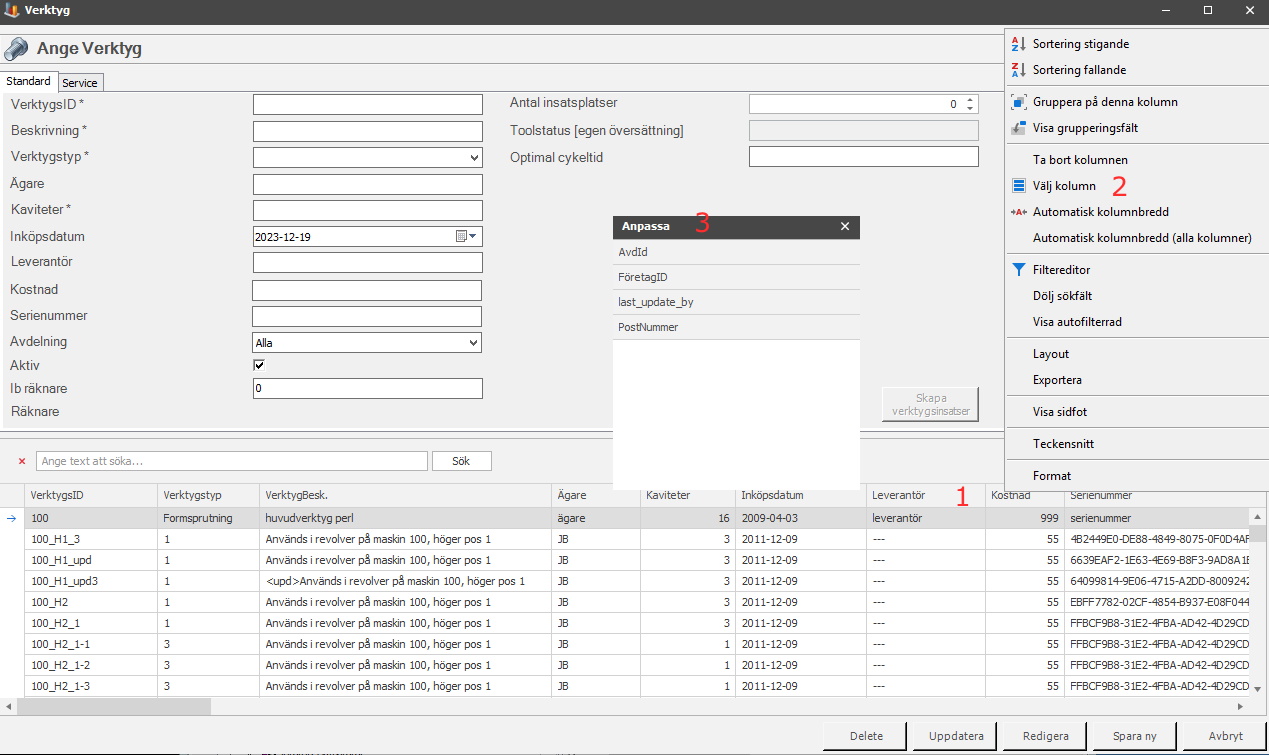
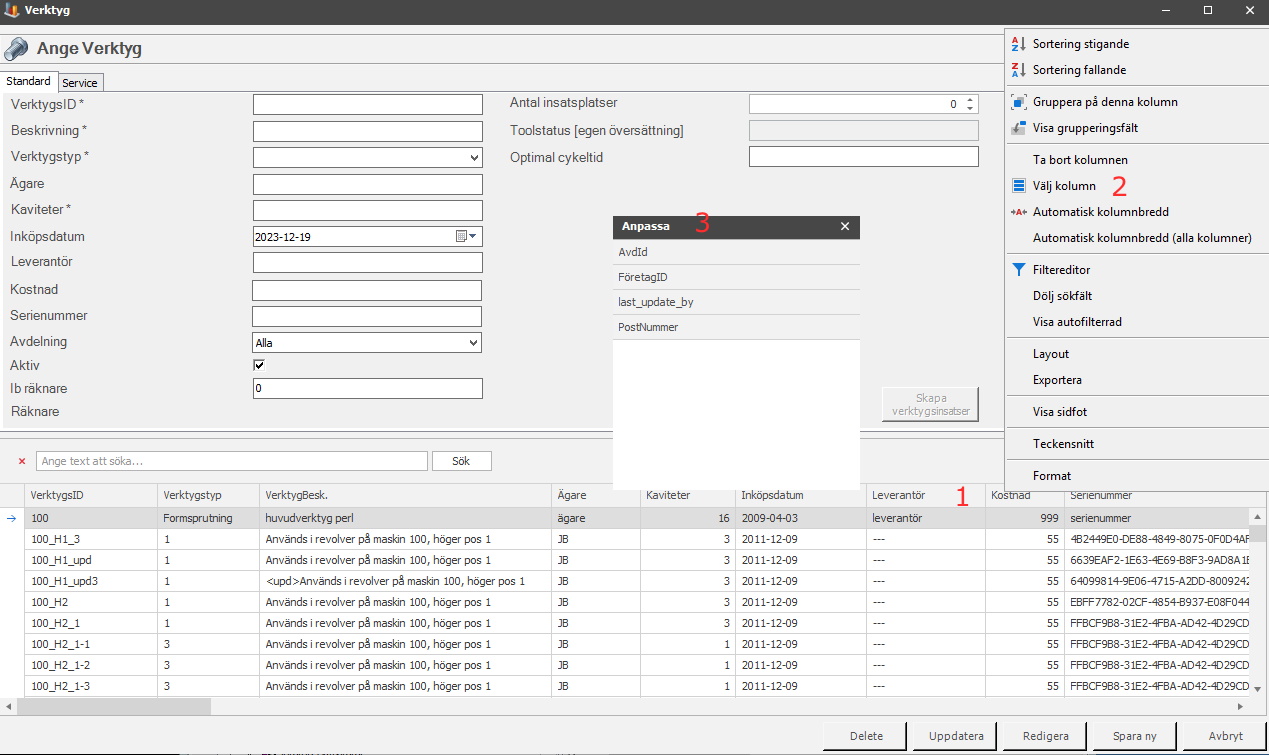
Formuläret för "Verktyg" stödjer Balthzars nya grid-system. För att använda det får man högerklicka på ett kolumnhuvud, se 1 i bilden ovan. I den nya menyn som visas får man välja alternativet "Välj kolumn", se 2. När det är gjort kommer en ny meny upp som heter "Anpassa", se 3. Det är därifrån man kan välja att lägga till, eller ta bort olika kolumner som ska visas.
Notera att menyerna som har * efter namnet är tvingande att fyllas i.
Verktygs-ID
ID-nummer på verktyg, kan vara en kombination av
siffror och bokstäver, men måste vara unikt.
Beskrivning
En beskrivning av vad verktyget används till.
Verktygstyp
I denna meny kan man välja att sortera in
verktyget under en viss typ. Typer för verktyg läggs upp i ett separat formulär via "Client" ->
"Administration" -> "Systeminställningar" -> "Grunddata"
-> "Verktyg"
-> "Verktygstyp".
Ägare
Här kan man fylla i vem som skapat/äger
verktyget. Observera att det är upp till respektive kund att definiera
vad det betyder, kan exempelvis vara en operatör, maskin, företag m.m.
Kaviteter
Här anges det antal
kaviteter verktyget ska ha.
Inköpsdatum
Datum för inköp av verktyget.
Leverantör
Leverantörens namn.
Kostnad
Verktygets kostnad.
Serienummer
Verktygets serienummer.
Aktiv
Om verktyget ska synas i systemet, exempelvis som
urval i rapporter, eller i eTouch, måste denna kryssruta aktiveras. Det går
däremot att lägga upp verktyg i systemet som inte är aktiva och sedan aktivera dessa vid ett senare
tillfälle.
Ib-räknare
Här fyller man i ingående balans
på räknare för skott/slag för verktyget. Används om verktyget använts innan
systemet kördes
igång.
Räknare
Detta fält är till en början tomt. För att visa något
här måste ett skapat verktyg väljas, sedan får man använda sig utav knappen
"Redigera". När det är gjort
kommer en siffra att visas som talar om hur
många cykler valt verktyg har gjort.
Antal insatsplatser
Om det skapade verktyget ska använda
insatser väljer man antalet sådana här. Notera att det i efterhand går att
redigera existerande verktyg till att ha antingen insatser, eller
kaviteter via formuläret för Ange Kaviteter
i "Client" -> "Administration" -> "Systeminställningar" ->
"Verktyg"
-> "Kaviteter i verktyg".
Skapa verktygsinsatser
Denna knapp skapar automatiskt
upp insatser till det verktyg som redigeras. Insatserna ges verktygs-ID, plus ett
löpnummer som matchar det antal insatser som verktyget har. När
funktionen använts och är
körd, kommer systemet att visa ett meddelande som
talar om att insatserna är skapade. Detta hör
ihop med punkten ovan där antal väljs.
Verktygsstatus
Fältet "Verktygsstatus" visar den status, i
klartext, som motsvaras av markerad status i grid. I bildexemplet ovan är status
tre, "Tillverkas" vald och det syns också i fältet. Ursprungligen tänkt att
användas tillsammans med Monitor som
affärssystem. Alternativen som listas nedan motsvarar den status
som finns i Monitor.
Då inte alla använder Monitor som affärssystem får man mappa om status och klartext för att det ska matcha det som finns i det affärssystem som används. Detta görs via "Client" -> "Administration" -> "Systeminställningar" -> "Grunddata" -> "Företagsbunden översättning". Här finns mer information om hur det formuläret fungerar. ID för översättning listas efter beskrivningen.
5 = Utlånad - ID - 6343.
4 = Under
konstruktion - ID - 6344.
3 = Tillverkas - ID - 6345.
2 = Spärrad/Underkänd - ID - 4098.
1 = Under kalibrering - ID - 4097.
0 = Godkänd - ID - 6347.
Vid annat värde än ovanstående = <Status saknas> - ID 6348.
Optimerad cykeltid
Från och med
version 23.7.0 finns en ny meny här som heter "Optimerad
cykeltid". Det kommer att påverka vad som visas i menyn "Tillverkningsorder" i eTouch. Tidsenheten som
används är sekunder. Används även tillsammans med specialfunktionen
419: Hämta planerad hastighet från verktyg i
Balthzar.
Den andra fliken heter "Service" och innehåller möjligheter att ställa in fem olika service:es. Ett exempel på hur det kan se ut visas nedan. Observera att det är upp till respektive kund att defienera när/hur detta används.
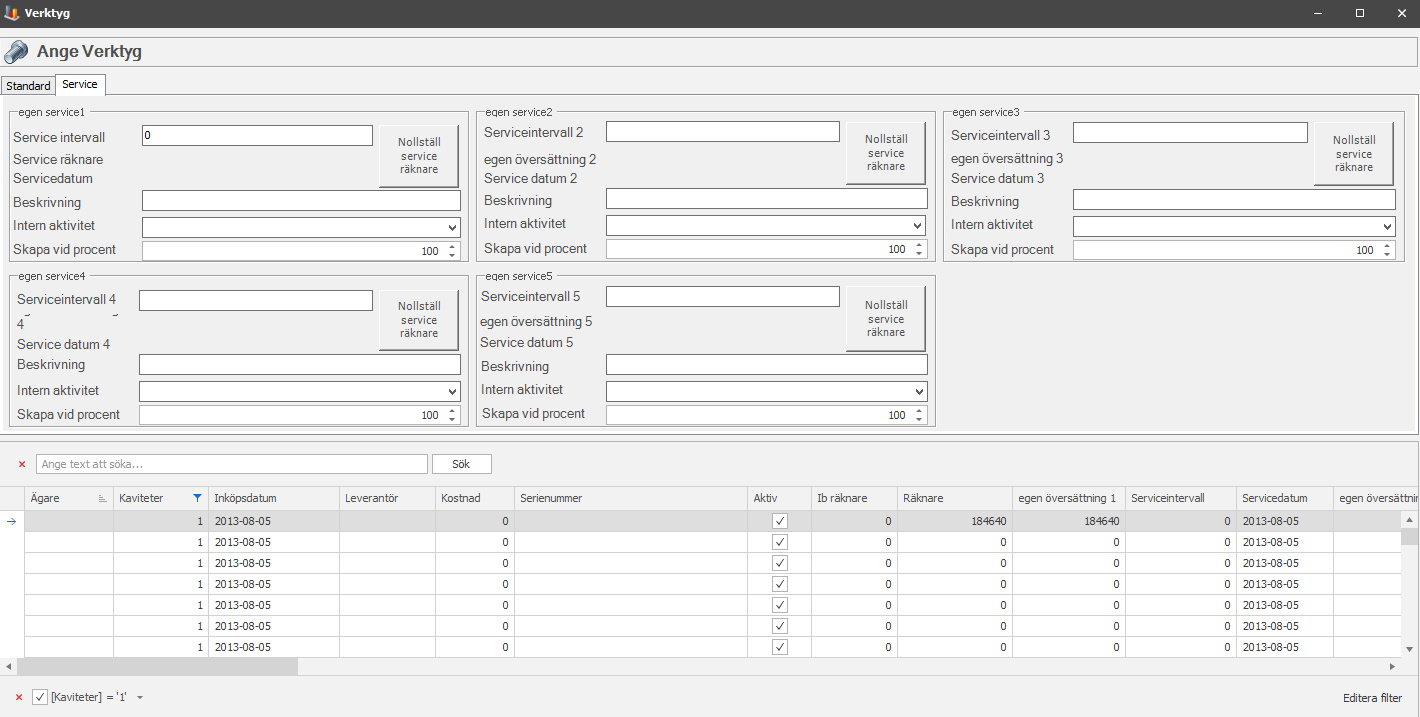
Alla service:ar har samma inställningar och de beskrivs mer i detalj nedan.
Serviceintervall
Intervall på service i antal skott/slag.
Serviceräknare
Räknare för antal
skott/slag som verktyget använts sedan senaste service. (Kan nollställas med
funktion).
Servicedatum
Datum på senaste service.
Beskrivning
En beskrivning av
servicen.
Intern aktivitet
En Intern aktivitet
kan startas om vissa kriterier uppnås, här väljs vilken
aktivitet som ska skapas.
Skapa vid
procent
Bestämmer efter hur många procent av serviceintervallet som
den interna aktiviteten ska skapas.
Funktioner
"Nollställ serviceräknare".
Funktionen nollställer fältet
serviceräknare samt sätter datum på service till dagens
datum.